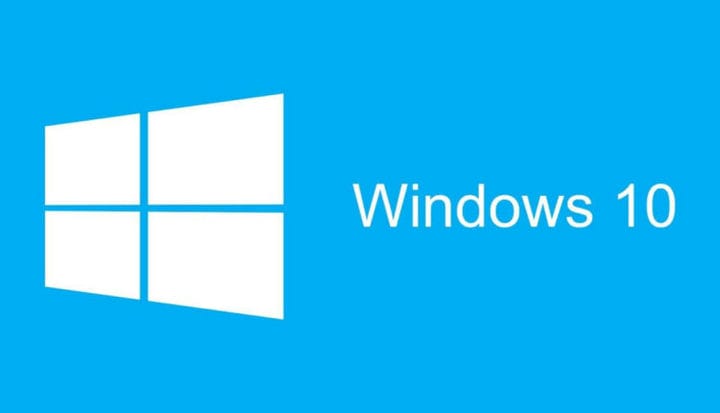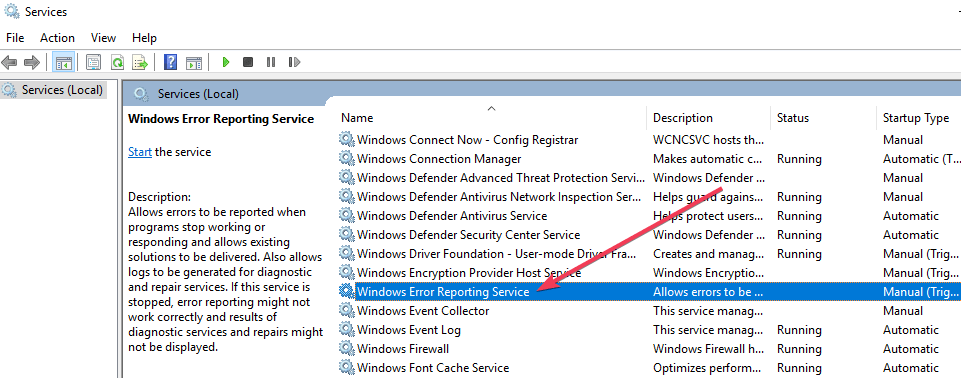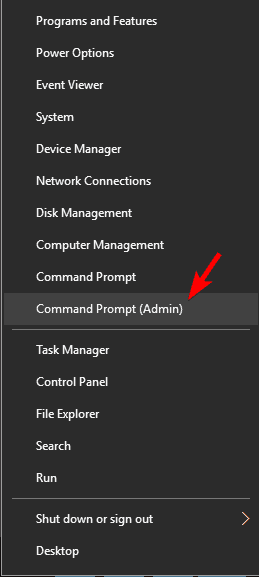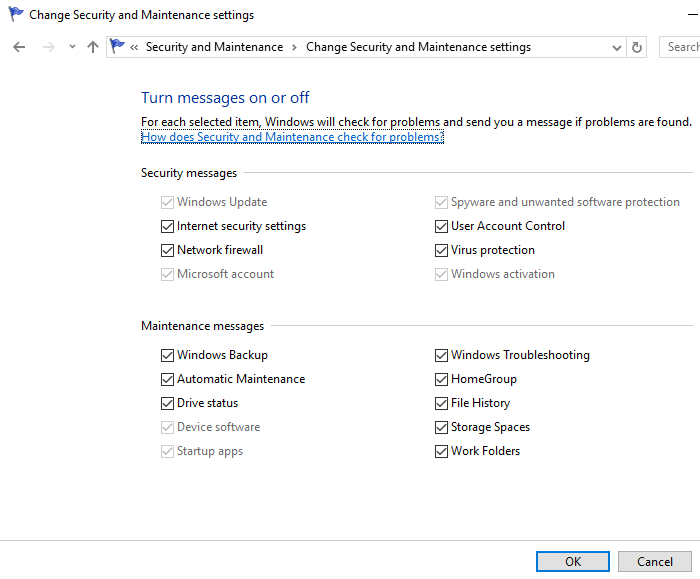উইন্ডোজ 10 ত্রুটি প্রতিবেদন পরিষেবাটি কীভাবে সক্ষম বা অক্ষম করবেন
শেষ আপডেট: 10 অক্টোবর, 2019
বিভিন্ন পিসি সমস্যা সমাধানের জন্য, আমরা ড্রাইভারফিক্সের পরামর্শ দিই: এই সফ্টওয়্যারটি আপনার ড্রাইভারগুলিকে চালিত এবং চলমান রাখবে, এইভাবে আপনাকে সাধারণ কম্পিউটার ত্রুটি এবং হার্ডওয়্যার ব্যর্থতা থেকে রক্ষা করবে। 3 টি সহজ পদক্ষেপে এখন আপনার সমস্ত ড্রাইভার পরীক্ষা করুন:
- ড্রাইভারফিক্স ডাউনলোড করুন (যাচাই করা ডাউনলোড ফাইল)।
- সমস্ত সমস্যাযুক্ত ড্রাইভার খুঁজে পেতে শুরু স্ক্যান ক্লিক করুন ।
- নতুন সংস্করণগুলি পেতে এবং সিস্টেমের ত্রুটিগুলি এড়ানোর জন্য ড্রাইভার আপডেট করুন ক্লিক করুন ।
- ড্রাইভারফিক্স এই মাসে 501,404 পাঠক ডাউনলোড করেছেন।
উইন্ডোজ 10 ত্রুটি প্রতিবেদন পরিষেবাটি আপনার পিসি অনুকূলভাবে কাজ করে তা নিশ্চিত করার জন্য ডিজাইন করা হয়েছে। উইন্ডোজ ত্রুটি প্রতিবেদনের (ডাব্লুইআরই) এর মূল ধারণাটি হ’ল উইন্ডোজের সাথে কাজ করা ব্যবহারকারীদের সমস্যা সম্পর্কে মাইক্রোসফ্টকে অবহিত করা।
যাইহোক, প্রতিটি উইন্ডোজ ওএস সংস্করণে ডিফল্ট সেটিংসে পরিষেবা সক্ষম থাকে। তবে কোনও পৃথক ব্যবহারকারী প্রয়োজন দেখা দিলে অক্ষম করা বাছাই করতে পারেন। এই নিবন্ধটি উইন্ডোজ 10 এ ত্রুটি প্রতিবেদনের পরিষেবাটি কীভাবে সক্ষম বা অক্ষম করতে হবে তা সন্ধান করে।
উইন্ডোজ 10 ত্রুটি প্রতিবেদন পরিষেবা কীভাবে কাজ করে এবং কেন
উইন্ডোজ 10 ত্রুটি প্রতিবেদনটি ব্যবহারকারীর পিসি থেকে হার্ডওয়্যার এবং সফ্টওয়্যার সংক্রান্ত সমস্যাগুলি আবিষ্কার করতে এবং মাইক্রোসফ্টকে রিপোর্ট করার উপর দৃষ্টি নিবদ্ধ করে । উইন্ডোজ 10 ব্যবহার করার অভিজ্ঞতার সম্ভাব্য অভিযোগগুলির একটি ডাটাবেস সহ, মাইক্রোসফ্ট এর পরে সমস্যার সমাধানের জন্য সমাধান পাঠাতে পারে ।
পিসির সাথে কাজ করার সময়, কিছু ব্যবহারকারী সমস্যা প্রতিবেদন জমা দেওয়ার অনুরোধ করে পপ-আপ বা সতর্কতা অনুভব করেন। উইন্ডোজ ত্রুটি রিপোর্টটি সাধারণত কোনও সিস্টেমের ব্যর্থতার পরে ঘটে, প্রোগ্রাম ক্রাশ হয়ে যায়, সঠিকভাবে লোড করতে অস্বীকার করে বা অপারেটিং সিস্টেমের ত্রুটি। উইন্ডোজ সাধারণত ভবিষ্যতে প্রফেশনাল সমাধানগুলিতে সহায়তা করতে ব্যবহারকারীকে অনলাইনে একটি ত্রুটি প্রতিবেদন জমা দেওয়ার অনুরোধ জানায়। সমস্যা প্রতিবেদনে প্রোগ্রামের নাম, তারিখ, ত্রুটির সময় এবং সংস্করণ অন্তর্ভুক্ত থাকতে পারে।
আমার কি উইন্ডোজ ত্রুটি প্রতিবেদন পরিষেবাটি নিষ্ক্রিয় করা উচিত?
উইন্ডোজ ব্যবহারকারীরা প্রায়শই ডিস্কের স্থান বা গোপনীয়তার কারণে ত্রুটি প্রতিবেদন অক্ষম করে তবে সংযমের প্রয়োজন হতে পারে। উইন্ডোজ 10 এর জন্য পরিষেবাতে ত্রুটি জানানো মাইক্রোসফ্ট এবং পিসি ব্যবহারকারীদের দ্বৈত সুবিধা দেয়।
প্রতিটি ত্রুটি প্রতিবেদনটি গ্লিটস মোকাবেলার জন্য মাইক্রোসফ্টকে আরও উন্নত পরিষেবা প্যাকগুলি বিকাশে সহায়তা করে। এর অর্থ সংগৃহীত তথ্যের ভিত্তিতে উইন্ডোজ 10 এর সাথে আরও ভাল ব্যবহারকারীর অভিজ্ঞতা।
উইন্ডো 10 টি ত্রুটি প্রতিবেদন পরিষেবা অক্ষম করার পদক্ষেপ
- উইন্ডোটি 10 টি ত্রুটি প্রতিবেদন অক্ষম করতে কমান্ডটি ব্যবহার করুন
- উইন্ডো 10 ত্রুটি প্রতিবেদন অক্ষম করতে রেজিস্ট্রি সম্পাদকটি ব্যবহার করুন
অন্যান্য সংস্করণগুলির মতোই, উইন্ডোজ 10 এর ত্রুটি প্রতিবেদন অক্ষম করার জন্য কিছুটা আলাদা গ্রাফিকাল ইউজার ইন্টারফেস রয়েছে। উইন্ডোজ ওএসের নিম্ন সংস্করণগুলিতে অ্যাকশন সেন্টার সেটিংয়ের আওতায় ত্রুটি প্রতিবেদন করা আছে। উইন্ডোজ 10 এ এটি সুরক্ষা ও রক্ষণাবেক্ষণের ফাংশন যা রেজিস্ট্রিগুলির সাথে কাজ করা প্রয়োজন।
পদ্ধতি এক: উইন্ডো 10 অক্ষম প্রতিবেদন অক্ষম করতে কমান্ডটি ব্যবহার করুন
এটি একটি সহজ এবং সোজা প্রক্রিয়া। এখানে অনুসরণের পদক্ষেপগুলি:
- শর্টকাট কী ব্যবহার করুন। কীবোর্ড থেকে উইন্ডোজ কী + আর টিপুন। এটি রান ডায়ালগ বাক্সে নেভিগেট করা উচিত।
- ডায়ালগ বাক্সের খোলা জায়গাতে সার্ভিস.এমএসসি টাইপ করুন ।
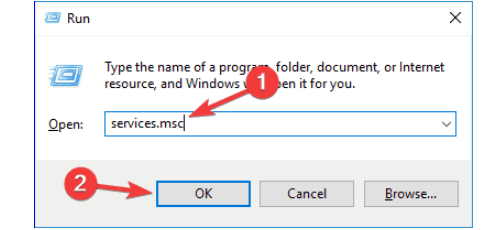
- উইন্ডোজ ত্রুটি প্রতিবেদন পরিষেবাটিতে কার্সারটি সরান এবং এটিকে ডান ক্লিক করুন।
![উইন্ডোজ 10 ত্রুটি প্রতিবেদন পরিষেবাটি কীভাবে সক্ষম বা অক্ষম করবেন]()
- নির্ণয় করুন প্রারম্ভ ধরনের ডান দিকে মেনু তালিকায় ড্রপ ডাউন দিয়ে স্ক্রোল করুন।
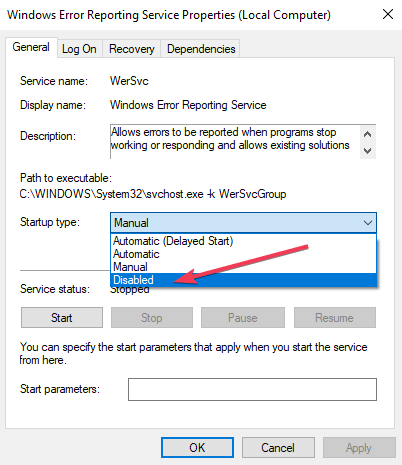
- তালিকার নীচে থাকা অক্ষম ক্লিক করুন ।
- ‘ ঠিক আছে ‘ ক্লিক করুন বা ক্রিয়া সম্পূর্ণ করতে আবেদন করুন।
- প্রস্থান করতে পরিষেবা উইন্ডোটি বন্ধ করুন। এখন প্রক্রিয়া শেষ হয়েছে।
বিঃদ্রঃ:
কিছু ক্ষেত্রে, স্টার্টআপ টাইপটি যা অক্ষমের কাছাকাছি থাকে ধূসর হিসাবে প্রদর্শিত হতে পারে। এর অর্থ প্রক্রিয়াটি চালিয়ে যাওয়ার জন্য ব্যবহারকারীর প্রশাসকের অধিকার প্রয়োজন । অতএব, প্রশাসক হিসাবে লগ আউট এবং লগ ইন করুন। অথবা কমান্ড প্রম্পট প্রশাসক নির্বাচন করতে উইন্ডোজ কী + এক্স টিপে প্রশাসনিক কমান্ড প্রম্পটটি সনাক্ত করুন।
পদ্ধতি দুটি: রেজিস্ট্রি সম্পাদক ব্যবহার করুন
উইন্ডোজ 10 ত্রুটি প্রতিবেদন পরিষেবা নিরাপদে অক্ষম করার জন্য রেজিস্ট্রি সম্পাদক ব্যবহার করা অন্য উপায়। উইন্ডোজ ত্রুটি প্রতিবেদন পরিষেবা অক্ষম করার জন্য এই দ্বিতীয় পদ্ধতির মধ্যে রেজিস্ট্রি টুইঙ্ক করা অন্তর্ভুক্ত। তবে প্রথমে আপনার ত্রুটি রিপোর্টের সমস্যাগুলি পরীক্ষা করা দরকার:
- উইন্ডোজ স্টার্টআপ থেকে নিয়ন্ত্রণ প্যানেল সন্ধান করুন।
- নিয়ন্ত্রণ প্যানেল> সিস্টেম এবং সুরক্ষা> সুরক্ষা এবং রক্ষণাবেক্ষণ ক্লিক করুন Click
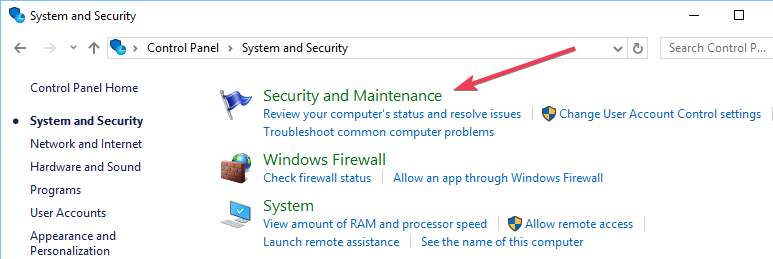
- রিপোর্ট সমস্যার জন্য সন্ধান করুন। সমস্যাগুলি প্রতিবেদন করুন ডিফল্টরূপে ‘চালু’ করা উচিত।
![উইন্ডোজ 10 ত্রুটি প্রতিবেদন পরিষেবাটি কীভাবে সক্ষম বা অক্ষম করবেন]()
রেজিস্ট্রি এডিটর ব্যবহার করে উইন্ডোজ ত্রুটি প্রতিবেদন পরিষেবা অক্ষম করার পদক্ষেপ
- নীচে রেজিস্ট্রি সম্পাদক অ্যাপটি সনাক্ত করুন:
- HKEY_LOCAL_MACHINESOFTWARE মাইক্রোসফ্ট উইন্ডোজ উইন্ডো ত্রুটি প্রতিবেদন করা
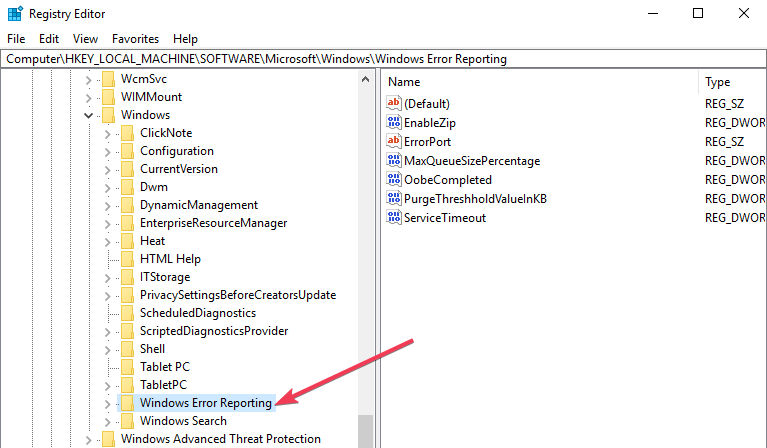
- HKEY_LOCAL_MACHINESOFTWARE মাইক্রোসফ্ট উইন্ডোজ উইন্ডো ত্রুটি প্রতিবেদন করা
- আপনার উইন্ডোর ডানদিকে, ডায়ালগ বাক্সে রেজিস্ট্রি কীটি সন্ধান করুন।
- ‘অক্ষম’ বিকল্পটি ক্লিক করুন যাতে ডায়ালগ বক্সটি উপস্থিত হতে পারে। ‘0’ এর মানটি ‘1’ দিয়ে প্রতিস্থাপন করুন।
- যদি কোনও মান না থাকে তবে একই নামে ‘ অক্ষম ‘ করে একটি নতুন তৈরি করুন ।
- তারপরে নতুন 32-বিট DWORD মানটি ‘1’ তে সেট করুন।
- পরিবর্তনগুলি প্রভাবিত করতে ‘ঠিক আছে’ এ আলতো চাপুন।
বিঃদ্রঃ:
- উইন্ডোজ ত্রুটি প্রতিবেদন পরিষেবা অক্ষম করা হয়েছে তা নিশ্চিত করতে, সুরক্ষা এবং রক্ষণাবেক্ষণে যান। প্রতিবেদন সমস্যাটি সম্পর্কে মন্তব্যটি পরীক্ষা করে দেখুন এটি পড়া বা চালু আছে কিনা তা দেখতে।
- উইন্ডোজ 10 এ ত্রুটি প্রতিবেদনের পরিষেবাটিকে পুনরায় সক্ষম করতে কেবল অক্ষম মানটি শূন্যে সেট করুন। আর একটি বিকল্প হ’ল অক্ষম মানটি মুছে ফেলা।
- রেজিস্ট্রি সম্পাদক থেকে একটি নতুন DWord তৈরি করতে মেনুতে সম্পাদনা> নতুন সনাক্ত করতে হবে।
উইন্ডোজ 10 ত্রুটি প্রতিবেদন পরিষেবা যে কোনও সময় অক্ষম করা এবং সক্ষম করতে এটি বেশ সহজ। এবং রেজিস্ট্রি সম্পাদক বা সন্ধানকারী কীভাবে ব্যবহার করবেন তা বোঝা সবকিছুকে আরও সহজ করে তোলে।
এছাড়াও পড়ুন:
- এক্সবক্স সংযোগ ত্রুটি স্থিতির রিপোর্টে থাকা অক্ষরগুলি কীসের জন্য দাঁড়ায়?
- 4 সহজ পদক্ষেপে উইন্ডোজ 10 ওয়াই-ফাই শংসাপত্র ত্রুটিটি ঠিক করুন
- সম্পূর্ণ ফিক্স: উইন্ডোজ 10-এ ত্রুটির বাইরে থাকা তালিকা সূচক List